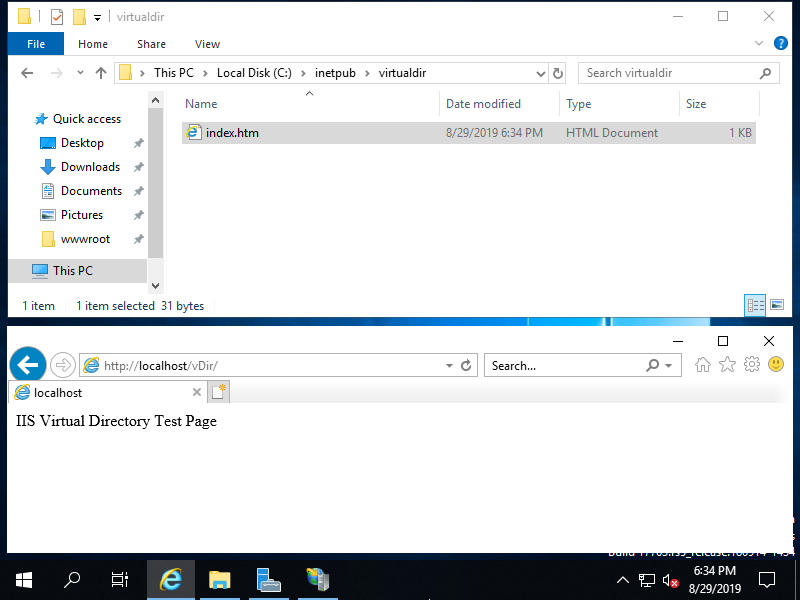Cấu hình với powershell
Windows PowerShell
Copyright (C) Microsoft Corporation. All rights reserved.
PS C:\Users\Administrator> Get-Website -Name "Default Web Site"
Name ID State Physical Path Bindings
---- -- ----- ------------- --------
Default Web Site 1 Started %SystemDrive%\inetpub\wwwroot http *:80:
# for example, set physical folder [C:\inetpub\wwwroot\virtual_dir], URL Path [/vDir] on [Default Web Site]
PS C:\Users\Administrator> mkdir C:\inetpub\wwwroot\virtual_dir
PS C:\Users\Administrator> New-WebVirtualDirectory -Site "Default Web Site" -Name "vDir" -PhysicalPath "C:\inetpub\wwwroot\virtual_dir"
Name PhysicalPath
---- ------------
vDir C:\inetpub\wwwroot\virtual_dir
PS C:\Users\Administrator> Get-WebVirtualDirectory -Site "Default Web Site"
Name Physical Path
---- -------------
vDir C:\inetpub\wwwroot\virtual_dir
# create a test page
PS C:\Users\Administrator> Write-Output "IIS Virtual Directory Test Page" | Out-File C:\inetpub\wwwroot\virtual_dir\index.html -Encoding Default
# verify accesses
PS C:\Users\Administrator> curl.exe localhost/vDir/
IIS Virtual Directory Test Page
Cấu hình trên GUI
Mở Server Manager và chọn Tools – Internet Information Services (IIS) Manager, sau đó chọn View Virtual Directories
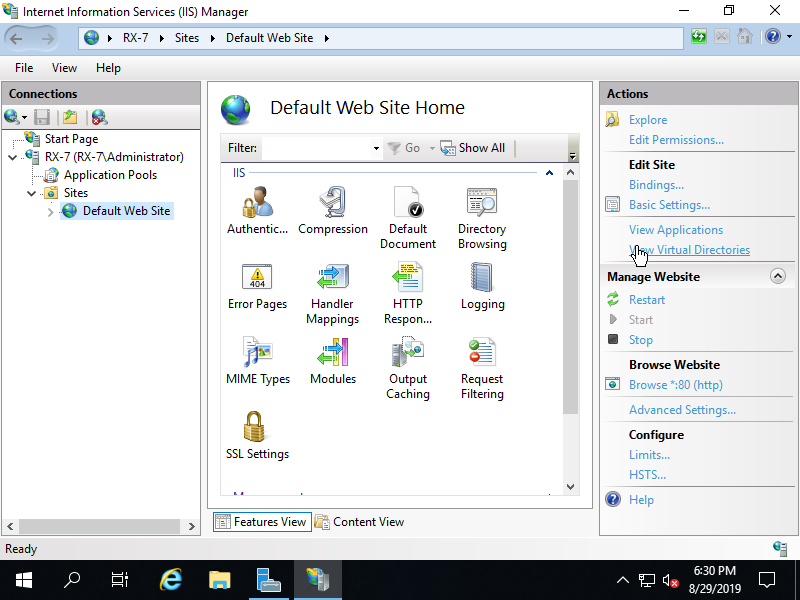
tiếp theo, nhấp chuột phải và chọn Add Virtual Directory
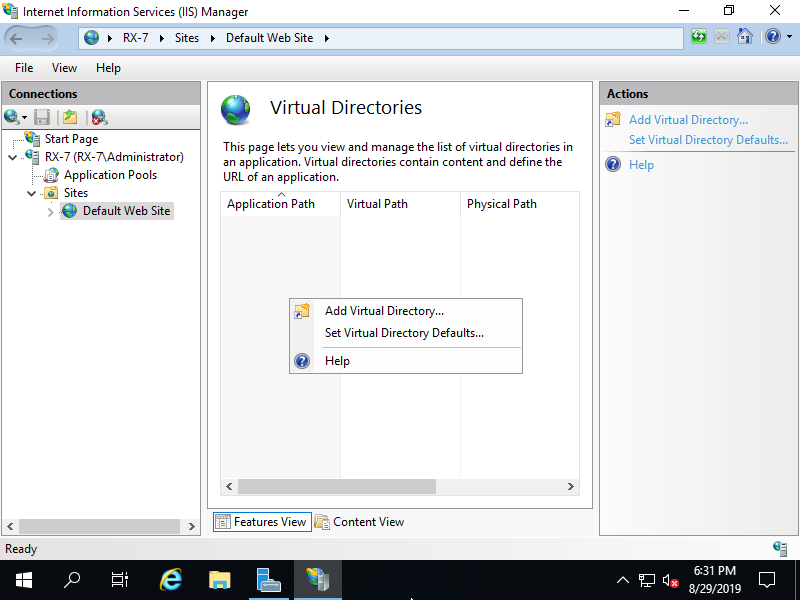
Nhập đường dẫn URL cho trường Alias, đối với trường Physical Path nhập đường dẫn thư mục vật lý
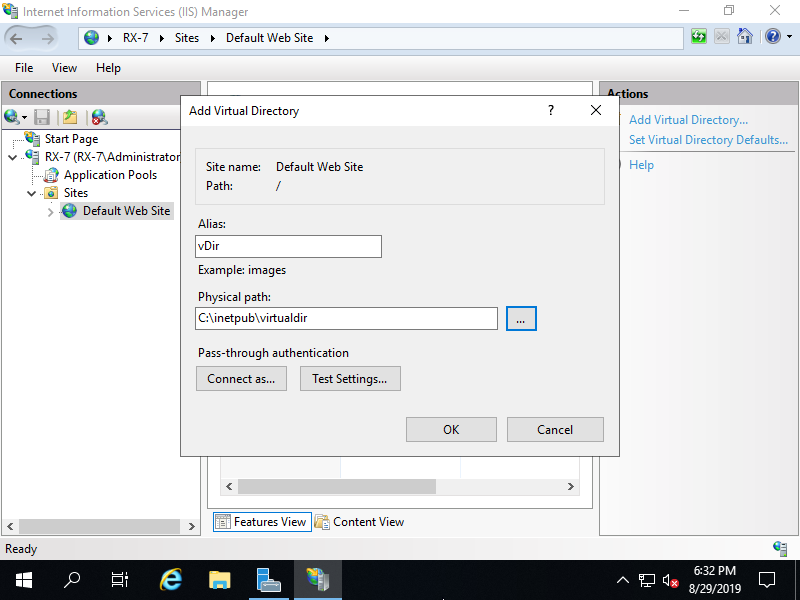
Sau khi thêm bình thường, thư mục ảo mới được liệt kê.
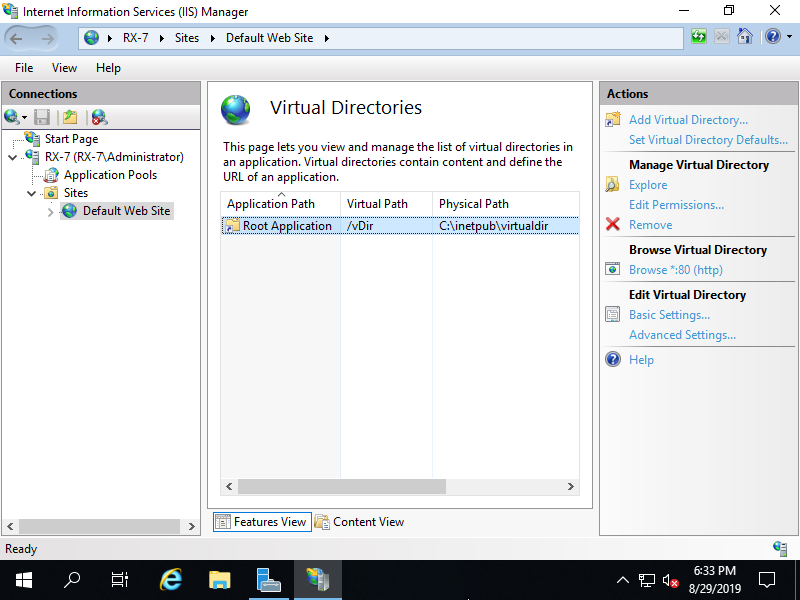
Bây giờ , tạo một trang thử nghiệm trong thư mục bạn đặt làm Đường dẫn vật lý cho cài đặt thư mục ảo và xác minh quyền truy cập.